- यदि Microsoft फ़ोटो प्रिंट करते समय क्रैश हो जाता है, तो यह दूषित ऐप फ़ाइलों के कारण होता है।
- किसी तृतीय-पक्ष सॉफ़्टवेयर का उपयोग करने से W. से शीघ्र ही छुटकारा मिल जाएगाइंडोज 10 प्रिंट डायलॉग क्रैश।
- W. को आसानी से ठीक करेंहमारे तरीके से ऐप को रिपेयर करके प्रिंट करते समय 10 क्रैश हो जाता है।
- आप W. को भी हल कर सकते हैंहमारे चरणों के साथ फ़ोटो को फिर से इंस्टॉल करके 10 प्रिंट क्रैश को रोकता है।
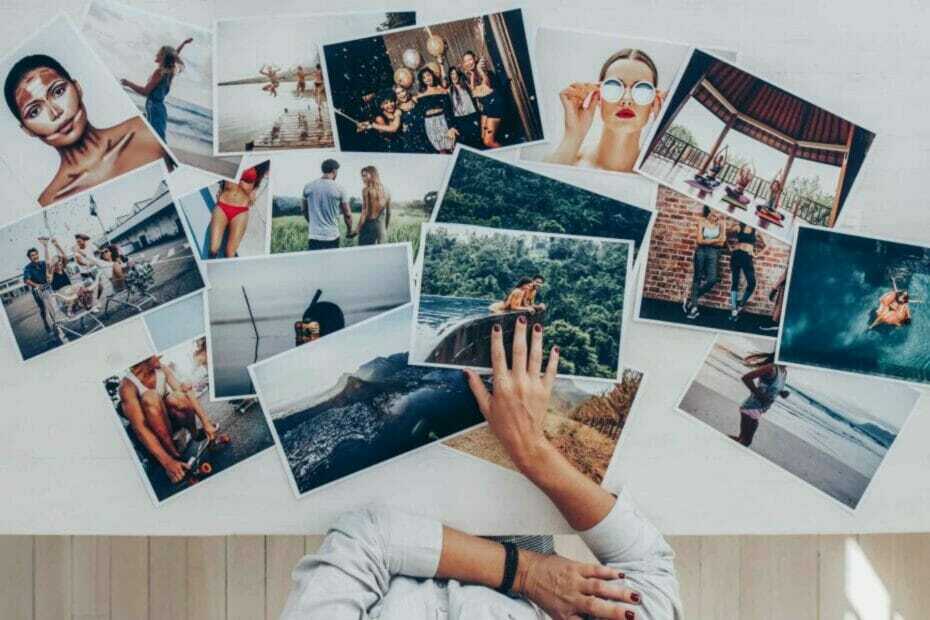
क्रिएटिव क्लाउड आप सभी को अपनी कल्पना को जीवंत करने की आवश्यकता है। सभी Adobe ऐप्स का उपयोग करें और उन्हें अद्भुत परिणामों के लिए संयोजित करें। क्रिएटिव क्लाउड का उपयोग करके आप विभिन्न स्वरूपों में बना सकते हैं, संपादित कर सकते हैं और प्रस्तुत कर सकते हैं:
- तस्वीरें
- वीडियो
- गीत
- 3डी मॉडल और इन्फोग्राफिक्स
- कई अन्य कलाकृतियाँ
सभी ऐप्स को एक विशेष कीमत पर प्राप्त करें!
तस्वीरें विंडोज 10 का डिफ़ॉल्ट इमेज व्यूअर है जिसका उपयोग उपयोगकर्ता इमेज लाइब्रेरी ब्राउज़ करने और चित्रों को प्रिंट करने के लिए करते हैं। हालांकि, कुछ उपयोगकर्ताओं ने कहा है कि जब वे उस ऐप से प्रिंट करने का प्रयास करते हैं तो तस्वीरें क्रैश हो जाती हैं।
उन उपयोगकर्ताओं द्वारा प्रिंट करने का चयन करने के कुछ सेकंड बाद ऐप बंद हो जाता है। ये कुछ ऐसे संकल्प हैं जो फ़ोटो ऐप को ठीक कर सकते हैं जो तब क्रैश हो जाता है जब उपयोगकर्ता इसके प्रिंट विकल्प का चयन करते हैं।
मैं विंडोज 10 फोटो ऐप क्रैश को कैसे ठीक कर सकता हूं?
- Windows 10 फ़ोटो के लिए किसी तृतीय-पक्ष विकल्प का उपयोग करें
- फ़ोटो के लिए मरम्मत विकल्प चुनें option
- तस्वीरें रीसेट करें
- तस्वीरें पुनर्स्थापित करें
- फ़ोटो की डिफ़ॉल्ट लाइब्रेरी पुनर्स्थापित करें
- फ़ोटो ऐप को फिर से पंजीकृत करें
- विंडोज फोटो व्यूअर से छवियों को प्रिंट करें
1. Microsoft फ़ोटो के लिए किसी तृतीय-पक्ष विकल्प का उपयोग करें
यदि आप बिना किसी समस्या के Microsoft फ़ोटो के साथ फ़ोटो देख सकते हैं, लेकिन प्रिंट करने का प्रयास करने पर क्रैश हो जाता है उन्हें इसके माध्यम से, तो आपका एकमात्र समाधान किसी अन्य प्रोग्राम का उपयोग करना है जिसके माध्यम से आप प्रिंट देते हैं आदेश।
चूंकि आप केवल JPG और GMP जैसे सामान्य फ़ाइल स्वरूपों के साथ काम नहीं कर रहे होंगे, इसलिए आपको एक ऐसे उपकरण की आवश्यकता होगी जो किसी भी प्रकार की छवि फ़ाइल को बहुत अधिक संभाल सके।
इस प्रकार, एडोब फोटोशॉप जैसा सॉफ्टवेयर आसानी से काम आ सकता है।
यह न केवल किसी भी छवि फ़ाइल को खोलेगा, बल्कि आप उन्हें किसी भी तरह से संपादित और बढ़ा सकते हैं, और फिर आप उन्हें बिल्ट-इन प्रिंटिंग टूल्स के साथ कागज पर सेट कर सकते हैं।

एडोब फोटोशॉप
आप एडोब फोटोशॉप के साथ आसानी से तस्वीरें देख सकते हैं, और उसके ऊपर, आप उन्हें कई तरीकों से संपादित कर सकते हैं।
2. फ़ोटो के लिए मरम्मत विकल्प चुनें option
- के साथ Cortana की खोज उपयोगिता खोलें with विंडोज़ कुंजी + क्यू कुंजीपटल संक्षिप्त रीति।
- इनपुट ऐप्स खोज बॉक्स के भीतर।
- क्लिक ऐप्स और सुविधाएं सीधे नीचे स्नैपशॉट में सेटिंग खोलने के लिए।
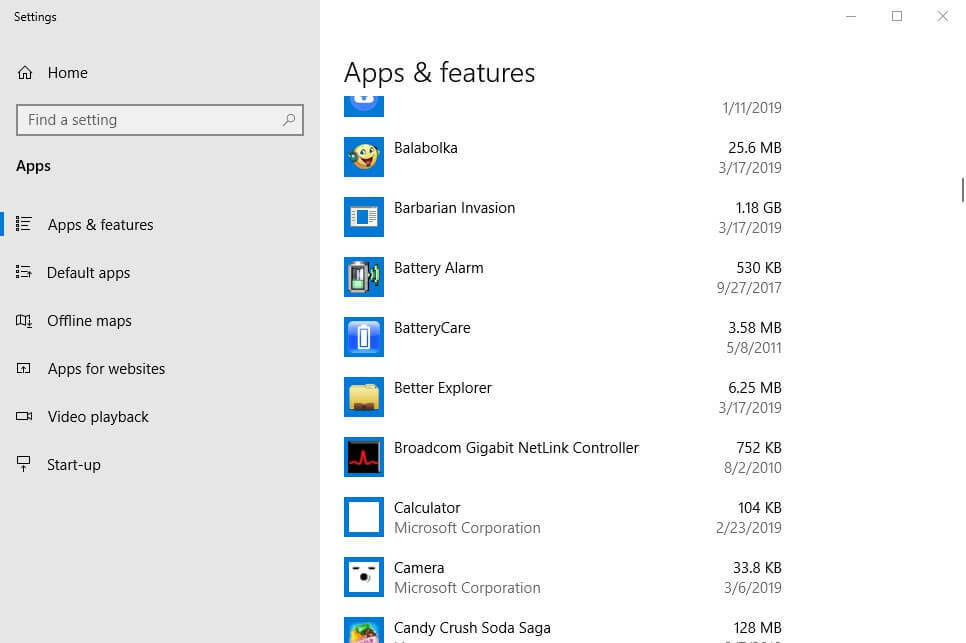
- Microsoft फ़ोटो ऐप चुनें और क्लिक करें उन्नतविकल्प.
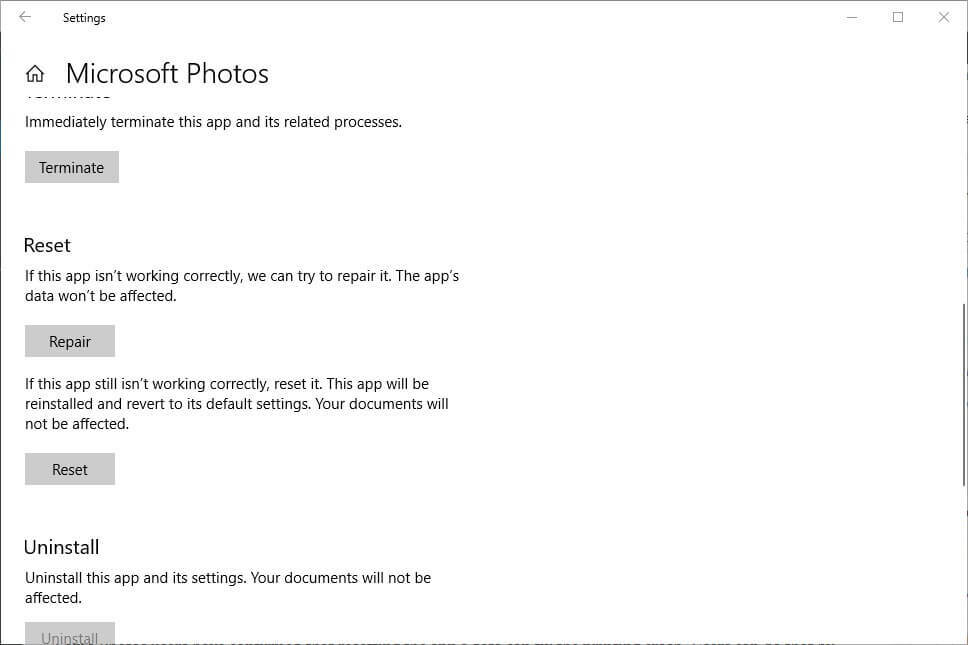
- दबाएं मरम्मत ऐप को ठीक करने के लिए बटन।
फ़ोटो उपयोगकर्ता चुन सकते हैं a मरम्मत विकल्प जो उस ऐप के लिए दूषित फ़ाइलों को ठीक करेगा। यह निश्चित रूप से फोटो प्रिंट क्रैश को ठीक करने के लिए ध्यान देने योग्य विकल्प है।
3. तस्वीरें रीसेट करें
- पर क्लिक करें शुरुआत की सूची.
- प्रकार ऐप्स और सुविधाएं।
- वह ऐप चुनें जिसे आप रीसेट करना चाहते हैं।
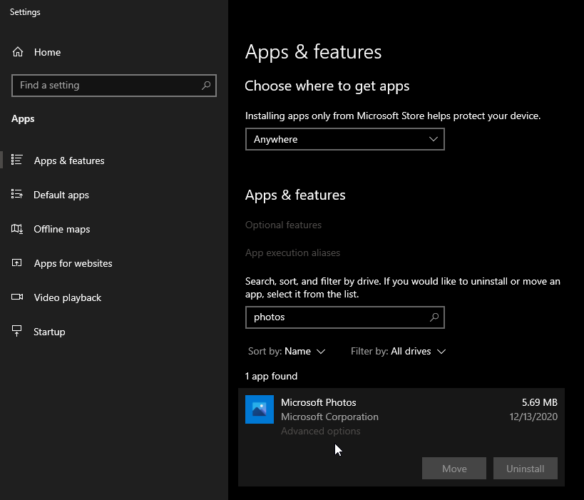
- पर क्लिक करें उन्नत विकल्प ऐप के नीचे।
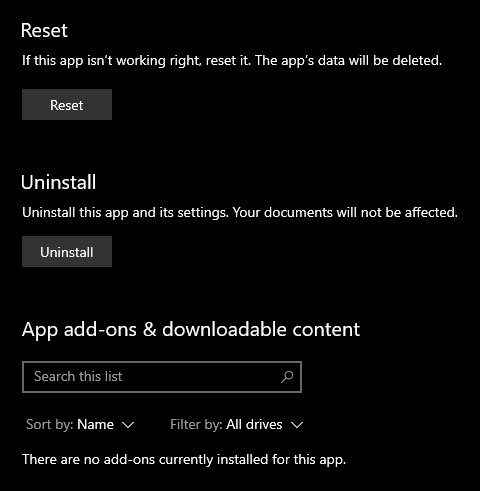
- फिर क्लिक करें रीसेट बटन।
- अपने अनुरोध की पुष्टि करें और बस इतना ही।
कुछ फ़ोटो उपयोगकर्ताओं ने पुष्टि की है कि ऐप के डेटा को रीसेट करने से प्रिंटिंग क्रैश ठीक हो सकता है। उपयोगकर्ता उपरोक्त चरणों का पालन करके ऐसा कर सकते हैं।
4. तस्वीरें पुनर्स्थापित करें
- Cortana का सर्च बॉक्स खोलें।
- इनपुट पावरशेल खोज बॉक्स में।
- फिर पावरशेल पर राइट-क्लिक करें और चुनें व्यवस्थापक के रूप में चलाएं.
- क्लिक हाँ यदि एक डायलॉग बॉक्स विंडो खुलती है।
- दर्ज Get-AppxPackage *Microsoft. खिड़कियाँ। तस्वीरें* | निकालें-Appxपैकेज PowerShell में फ़ोटो की स्थापना रद्द करने के लिए।

- फ़ोटो को पुनः स्थापित करने से पहले डेस्कटॉप या लैपटॉप को पुनरारंभ करें।
- तब दबायें प्राप्त करें (या स्थापित करें) पर माइक्रोसॉफ्ट फोटोज पेज ऐप को फिर से इंस्टॉल करने के लिए।
यदि उपरोक्त संकल्प फ़ोटो के प्रिंट क्रैश को ठीक नहीं करते हैं, तो ऐप को पुनः इंस्टॉल करने का प्रयास करें। हालांकि, उपयोगकर्ता नहीं कर सकते बिल्ट-इन विंडोज ऐप्स को फिर से इंस्टॉल करें उसी तरह जैसे थर्ड-पार्टी UWP ऐप्स।
5. Microsoft फ़ोटो डिफ़ॉल्ट लाइब्रेरी पुनर्स्थापित करें
- खुली फाइल एक्सप्लोरर उसके साथ विंडोज कुंजी + ईहॉटकी
- क्लिक पुस्तकालयों फ़ाइल एक्सप्लोरर के बाईं ओर।
- दाएँ क्लिक करें चित्रों और चुनें गुण सीधे नीचे दिखाई गई विंडो को खोलने के लिए।
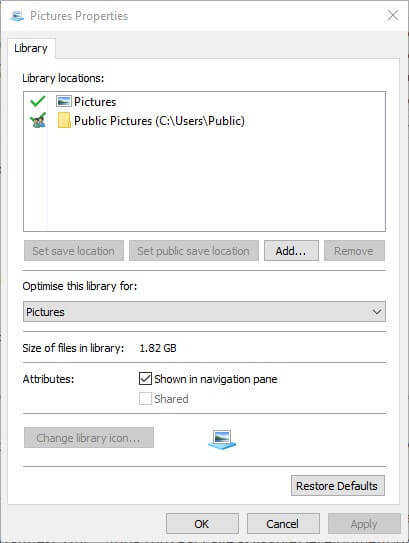
- दबाओ डिफॉल्ट्स का पुनःस्थापन उस विंडो पर बटन।
- का चयन करें लागू विकल्प, और क्लिक करेंठीक है खिड़की बंद करने के लिए।
तस्वीरें क्रैश अक्सर इसके पिक्चर लाइब्रेरी स्रोत के कारण हो सकती हैं। इस प्रकार, फ़ोटो की पिक्चर लाइब्रेरी को उसकी डिफ़ॉल्ट सेटिंग्स पर पुनर्स्थापित करना अक्सर ऐप क्रैश होने को ठीक करता है। उपयोगकर्ता उपरोक्त चरणों का पालन करके फ़ोटो के डिफ़ॉल्ट स्रोत को पुनर्स्थापित कर सकते हैं।
6. फ़ोटो ऐप को फिर से पंजीकृत करें
- फ़ोटो को फिर से पंजीकृत करने से ऐप को उसके उपयोगकर्ता खाते के साथ फिर से पंजीकृत किया जाएगा।
- ऐसा करने के लिए, दबाएं विंडोज की + एक्स हॉटकी
- चुनते हैं सही कमाण्ड (व्यवस्थापक) एक उन्नत प्रॉम्प्ट विंडो खोलने के लिए।
- इस लाइन को में इनपुट करें सही कमाण्ड, और दबाएं वापसी कुंजीपटल कुंजी:
-
पावरशेल - एक्ज़ीक्यूशन पॉलिसी अप्रतिबंधित -कमांड "& {$manifest = (Get-AppxPackage *Photos*).InstallLocation + 'AppxManifest.xml'; Add-AppxPackage -DisableDevelopmentMode -Register $manifest}"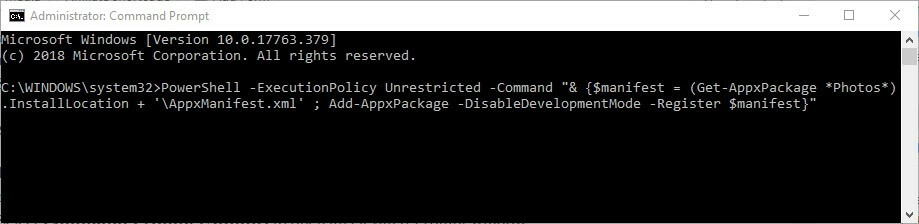
-
- फ़ोटो को फिर से पंजीकृत करने के बाद Windows को पुनरारंभ करें।
7. विंडोज फोटो व्यूअर से चित्र प्रिंट करें
- सबसे पहले, खुला फाइल ढूँढने वाला दबाने से विंडोज कुंजी + ई हॉटकी
- वह फ़ोल्डर खोलें जिसमें छवि शामिल है।
- प्रिंट करने के लिए छवि पर राइट-क्लिक करें और चुनें के साथ खोलें सीधे नीचे दिखाए गए संदर्भ मेनू सबमेनू को खोलने के लिए।
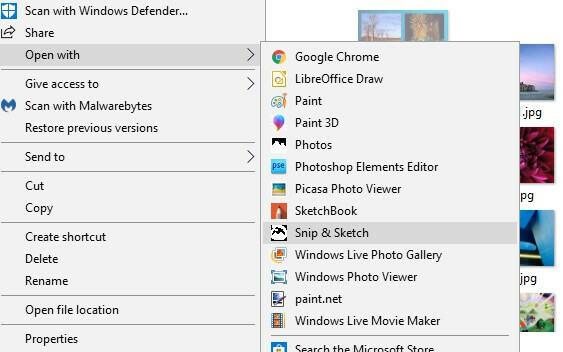
- उपयोगकर्ता उस सॉफ़्टवेयर के साथ छवियों को खोलने के लिए विंडोज फोटो व्यूअर का चयन कर सकते हैं।
- तब दबायें छाप WPV से प्रिंट करने के लिए।
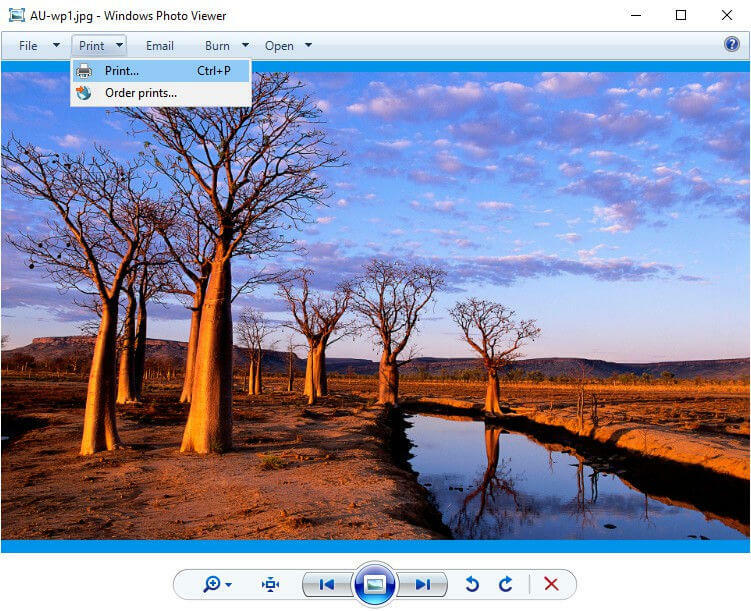
विंडोज फोटो व्यूअर पुराने विंडोज प्लेटफॉर्म में डिफ़ॉल्ट इमेज व्यूअर है।
जिन उपयोगकर्ताओं ने विन 7 से विंडोज 10 में अपग्रेड किया है, वे अभी भी फोटो के बजाय डब्ल्यूपीवी के भीतर छवियां खोल सकते हैं और उन्हें वहां से प्रिंट कर सकते हैं। WPV के साथ एक छवि को खोलने और प्रिंट करने के लिए नीचे दिए गए दिशानिर्देशों का पालन करें।
वे उपयोगकर्ता जिन्होंने पहले के प्लेटफॉर्म से विंडोज 10 में अपग्रेड नहीं किया है, वे भी WPV के साथ छवियों को खोल और प्रिंट कर सकते हैं। हालाँकि, उपयोगकर्ताओं को विन 10 में WMP को पुनर्स्थापित करने के लिए रजिस्ट्री को संपादित करने की आवश्यकता है।
उपरोक्त में से कुछ फ़िक्सेस फ़ोटो ऐप को ठीक कर सकते हैं जो प्रिंट करते समय क्रैश हो जाता है। हालाँकि, याद रखें कि बहुत सारे वैकल्पिक तृतीय-पक्ष छवि दर्शक सॉफ़्टवेयर भी हैं जो उपयोगकर्ता इसके बजाय चित्रों को प्रिंट कर सकते हैं।
IrfanView, XnView, और Fastone Image Viewer तीन बेहतरीन विकल्प हैं छवि दर्शक सॉफ्टवेयर. नीचे टिप्पणी अनुभाग में हमें कुछ प्रतिक्रिया देना सुनिश्चित करें।
लगातार पूछे जाने वाले प्रश्न
माइक्रोसॉफ्ट फोटोज डिफॉल्ट फोटो व्यूअर है जो विंडोज 10 ओएस के साथ पहले से इंस्टॉल आता है। बेशक, कार्यक्रम बहुत बुनियादी है, और इसकी तुलना नहीं है समर्पित फोटो दर्शक बिलकुल।
बस स्टार्ट मेन्यू तक पहुंचें और टाइप करना शुरू करें तस्वीरें, और पहला परिणाम Microsoft फ़ोटो है। अगर आपको परेशानी हो रही है, तो इसे पढ़ें Microsoft फ़ोटो समस्याओं को ठीक करने के बारे में उपयोगी लेख.
हाँ, Microsoft फ़ोटो पूरी तरह से मुफ़्त है, और आप इसे बिना किसी सीमा के उपयोग कर सकते हैं। विकल्पों के लिए, इस सूची को देखें सर्वश्रेष्ठ रॉयल्टी मुक्त छवि सॉफ्टवेयर उपलब्ध.



![श्वेत और श्याम तस्वीरों को कैसे रंगीन करें [सर्वश्रेष्ठ उपकरण]](/f/e1fcdb20622e268186fd070825bb1377.jpg?width=300&height=460)